मैसेंजर में अपठित संदेश कैसे करें (अपठित मैसेंजर के रूप में चिह्नित करें)
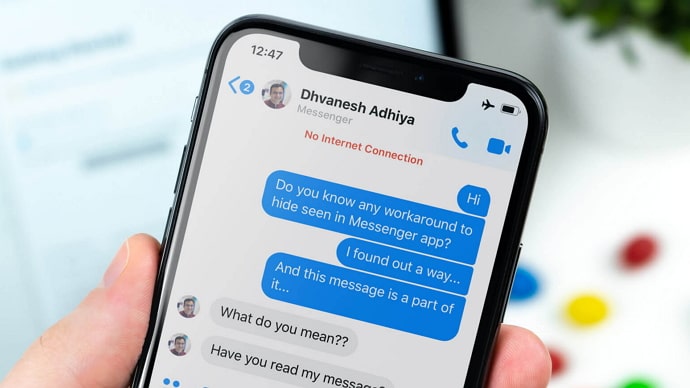
विषयसूची
अधिकांश प्रमुख सोशल मीडिया प्लेटफॉर्म, जैसे व्हाट्सएप, मैसेंजर, स्नैपचैट और इंस्टाग्राम में डीएम (डायरेक्ट मैसेज) सुविधा होती है। यह उपयोगकर्ताओं को अपने दोस्तों के साथ चैट करने, उन्हें तस्वीरें और वीडियो भेजने, मजेदार वीडियो के लिंक और उन्हें वीडियो/ऑडियो कॉल करने में सक्षम बनाता है। आज के ब्लॉग में, हम फेसबुक के मैसेंजर पर डायरेक्ट मैसेजिंग फीचर पर ध्यान केंद्रित करने जा रहे हैं।
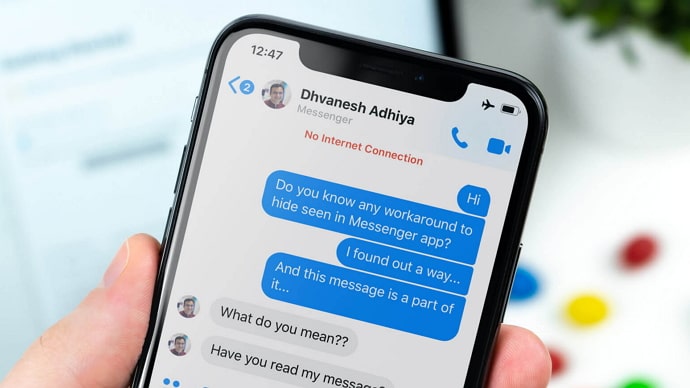
हम सभी एक संदेश को अपठित करना चाहते हैं जिसे हमने अपने जीवन में कम से कम एक बार गलती से खोला है। यह पूरी तरह समझ में आता है; किसी संदेश को देखना और उसका जवाब न देना अक्सर असभ्य और बेपरवाह माना जा सकता है। ऐसे हालात से खुद को बचाने के लिए ज्यादातर यूजर्स कोशिश करते हैं कि बिना पढ़े मैसेज वाले चैट को बिल्कुल भी न खोलें।
हालांकि, आज हम उन बिना पढ़े मैसेज के बारे में बात करेंगे। अपने प्रश्न का उत्तर जानने के लिए पढ़ें: मैसेंजर पर संदेशों को अपठित के रूप में कैसे चिह्नित करें।
क्या आप मैसेंजर पर संदेशों को अपठित के रूप में चिह्नित कर सकते हैं?
हां, आप "अपठित के रूप में चिह्नित करें" सुविधा की मदद से मैसेंजर पर संदेशों को अपठित के रूप में चिह्नित कर सकते हैं। लेकिन ध्यान रखें कि यह केवल आपके लिए अपठित के रूप में चिह्नित है। जब आप संदेश को अपठित के रूप में चिह्नित करते हैं तो यह दूसरों के लिए देखे गए को नहीं हटाता है। फेसबुक ने इस सुविधा को देखे गए संदेशों को छिपाने के उद्देश्य से नहीं पेश किया, यह केवल एक सॉर्टिंग टूल है जो पढ़ने की रसीद को नहीं बदलेगा।
यह सभी देखें: मैं टिकटॉक पर वीडियो क्यों नहीं खोज सकता और इसे कैसे ठीक करूं?यदि आप सोच रहे हैं कि क्या आप देखे गए संदेशों को अपने लिए अपठित के रूप में चिह्नित कर सकते हैं , तो हम आपकी मदद कर सकते हैंwith.
अंत में हम दूसरों के लिए Messenger में अपठित संदेश के संभावित तरीकों पर भी चर्चा करते हैं.
Messenger पर संदेशों को अपठित के रूप में कैसे चिह्नित करें
1 अपठित मैसेंजर ऐप के रूप में चिह्नित करें
- मैसेंजर ऐप खोलें और अपने खाते में लॉग इन करें।
- एक बार जब आपकी बातचीत की सूची से आपकी चैट स्क्रीन दिखाई दे, तो एक जिसे आप अपने लिए अपठित के रूप में चिह्नित करना चाहते हैं।
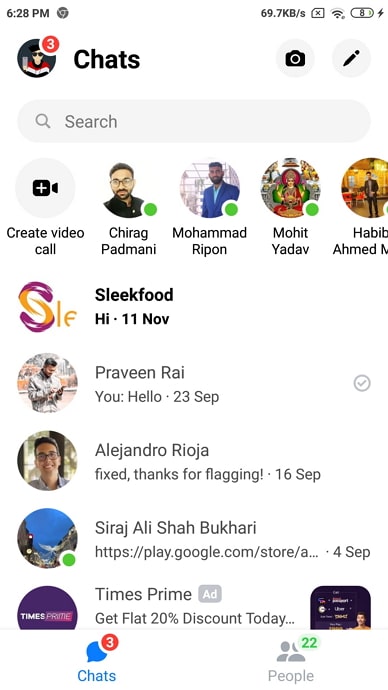
- ऐसा करने के बाद, कार्रवाई योग्य विकल्पों की सूची दिखाई देगी, चिह्नित करें का चयन करें अपठित के रूप में ।
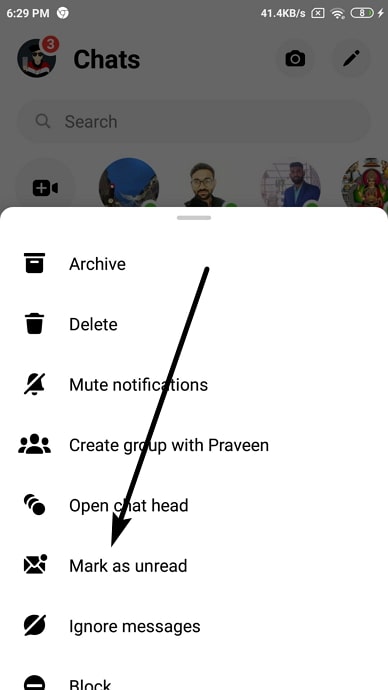
- यह रहा, अब आप अपने संदेशों को आसानी से क्रमित कर सकते हैं।
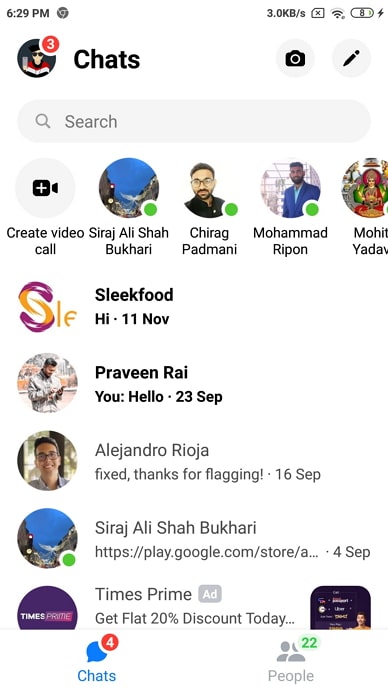
2. के रूप में चिह्नित करें अपठित मैसेंजर वेबसाइट
अब, चलिए आगे बढ़ते हैं कि कैसे आप फेसबुक मैसेंजर के वेब संस्करण में अपने लिए अपठित के रूप में एक संदेश को चिह्नित कर सकते हैं।
- अपने फेसबुक खाते में लॉग इन करें वेब ब्राउज़र यदि आपने पहले से नहीं किया है।
- स्क्रीन के ऊपरी-दाएं कोने पर स्थित मैसेंजर पर क्लिक करें।
- यह आपके सभी वार्तालापों की एक सूची खोलेगा , जिसमें से आपको वह मिलता है जिसे आप अपठित के रूप में चिह्नित करना चाहते हैं।
- यहां, प्रेषक के नाम के आगे, गियर/सेटिंग्स आइकन होगा। इस पर क्लिक करें।
- अब, आपको बस इतना करना है कि अपठित के रूप में चिह्नित करें पर क्लिक करना है।
तो, यह आपके पास है।
यह सभी देखें: टेलीग्राम पर "इस चैनल को प्रदर्शित नहीं किया जा सकता" को कैसे ठीक करेंमैसेंजर में अपठित संदेश कैसे करें (अपठित मैसेंजर के रूप में चिह्नित करें)
हालांकि देखे गए संदेशों को अपठित के रूप में चिह्नित करने के लिए फेसबुक पर कोई आधिकारिक तरीका नहीं है, कुछ हैंयुक्तियाँ और तरकीबें जो कई उपयोगकर्ताओं का कहना है कि उनके लिए काम किया है। हम इस सेक्शन में उनके बारे में बात करेंगे।
हालांकि, शुरू करने से पहले, ध्यान रखें कि इस बात की कोई गारंटी नहीं है कि ये ट्रिक्स आपके लिए काम करेंगी।
1. एयरप्लेन मोड चालू करें
मैसेंजर पर रीड रिसिप्ट से बचने का एक तरीका यह है कि एयरप्लेन मोड चालू करने के बाद संदेशों को देखा जाए।
यदि आप इस ट्रिक का उपयोग करना चाहते हैं तो आपको यह करना होगा:
एक बार जब आप किसी व्यक्ति द्वारा आपको संदेश भेजने की सूचना देख लेते हैं, तो अपने स्मार्टफ़ोन पर हवाई जहाज़ मोड चालू करें। यह आपके फोन को आपके मोबाइल डेटा और किसी भी वाई-फाई नेटवर्क से स्वचालित रूप से डिस्कनेक्ट कर देगा।
अब, आगे बढ़ें और अपने फोन पर मैसेंजर ऐप खोलें। नए संदेश के साथ चैट देखें और इसे खोलें टैप करें। चिंता मत करो; पठन रसीद को अपडेट नहीं किया जा सकता क्योंकि आपके फ़ोन में सक्रिय इंटरनेट कनेक्शन नहीं है।
उनका संदेश पढ़ें, या यदि आप इस समय व्यस्त हैं तो बाद के लिए स्क्रीनशॉट लें। फिर, अपनी होम स्क्रीन पर वापस जाएं, अपने रीसेंट टैब पर जाएं और वहां से मैसेंजर ऐप को हटा दें। इसके बाद आप अपने मोबाइल डेटा या वाई-फाई कनेक्शन को आसानी से चालू कर सकते हैं; वे यह नहीं बता पाएंगे कि आपने मैसेज पढ़ लिया है।
2. नोटिफिकेशन के मैसेज पढ़ें
यह ट्रिक थोड़ी अलग है; संदेश को अपठित के रूप में चिह्नित करने का प्रयास करने के बजाय, आपको चैट में संदेश को पहले स्थान पर देखने की आवश्यकता नहीं होगी।
जब भी कोई संदेश भेजता हैआप, आप आमतौर पर संबंधित ऐप से इसके बारे में एक सूचना प्राप्त करते हैं। अधिकांश लोग या तो सूचना पर क्लिक करके चैट खोलते हैं या बस उसे दूर खिसका देते हैं।
हालांकि, हम इसे अपनी सुविधा के लिए भी उपयोग कर सकते हैं। अगर मैसेज ज्यादा लंबा नहीं है तो नोटिफिकेशन के जरिए आप पूरा मैसेज पढ़ सकते हैं। और अगर यह थोड़ा लंबा भी है, तो भी आपको इसका सार आसानी से मिल जाएगा।
अगर वह व्यक्ति आपको एक साथ कई संदेश भेज रहा है, तो बस जैसे ही आप सूचना पट्टी से प्रत्येक संदेश को स्लाइड करते जाएं हमने इसे पढ़ा है। यदि आप ऐसा नहीं करते हैं, तो जल्द ही सूचना बार छोटा और छोटा होता जाएगा, जब तक कि आप एक भी संदेश पूरी तरह से नहीं देख पाते।

